
Że Alexa to wirtualny asystent z niezliczonymi możliwościami to coś, o czym wszyscy już wiedzą. To, co zamierzamy przedstawić w tym poście, to tylko jedna z wielu usług i zalet, jakie oferuje swoim użytkownikom: podłącz Alexę do telewizora. Zobaczymy, jak to się robi i dlaczego ten rodzaj połączenia jest tak interesujący.
Prawdopodobnie wiele osób na początku nie widzi potrzeby łączenia Alexy z telewizorem w swoim domu. Powodów jest jednak wiele. Na początek jest zaleta mocy użyj asystenta amazon z tv, bez konieczności korzystania z telefonu komórkowego lub inteligentnego głośnika.
To połączenie pozwoli nam sterować telewizorem, zmieniać kanał, wyszukiwać, zwiększać lub zmniejszać głośność itp. za pomocą prostego polecenia głosowego. Mianowicie, pożegnaj pilota życia.
Ale oprócz tego można zrobić znacznie więcej, podłączając Alexę do telewizora. Dość częsty przykład użycia: oglądamy film w telewizji i nagle musimy znać nazwisko aktora lub aktorki, którego widzimy na ekranie, albo jaka będzie jutro pogoda, albo jaki będzie wynik twojego ulubionego mecz drużyny jest… To wszystko i wiele innych rzeczy może być zapytaj Alexę przez pilota. Odpowiedzi na nasze pytania pojawią się na ekranie.
Zobacz także: Jak skonfigurować Alexę, aby zaczęła działać?
Tam dwie metody, dwa różne sposoby podłączenia Alexy do telewizora. Pierwsza z nich polega na serwowaniu aplikacji natywnych wbudowanych w Smart TV, o ile jest on kompatybilny z Alexą. Druga metoda polega na drugim korzystaniu z urządzeń, które można podłączyć do samego telewizora. Przyjrzyjmy się obu szczegółowo:
Połączenie przez natywną aplikację Smart TV
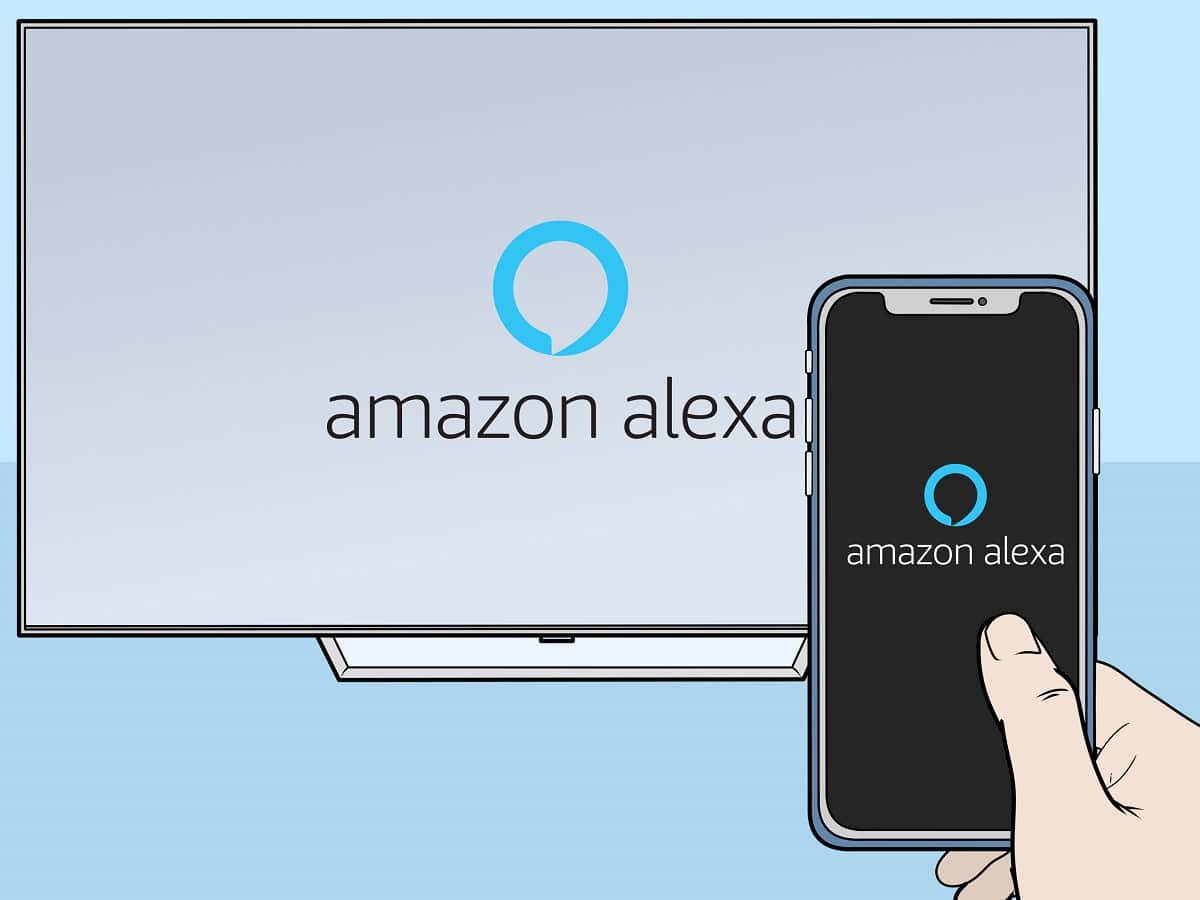
Połączenie przez natywną aplikację Smart TV
Niezależnie od marki naszego Smart TV, generalnie metody podłączenia są dość podobne, jednak mogą wystąpić pewne drobne różnice. W każdym razie podstawowa metoda który działa w większości przypadków jest następujący:
- Najpierw otwieramy aplikację Alexa na naszym urządzeniu z systemem iOS lub Android.
- Następnie kliknij zakładkę "Urządzenia", który zwykle pojawia się u dołu ekranu.
- Wybieramy przycisk (+), aby wybrać opcję poniżej "Dodaj urządzenie".
- Po wykonaniu tej czynności przewijamy w dół do wybierz telewizor.
- Wybieramy markę naszego smart TV.
- Na koniec, aby zakończyć proces konfiguracji, wystarczy postępować zgodnie z konkretnymi instrukcjami aplikacji Alexa.
Poniżej wyjaśniamy kroki, które należy wykonać w przypadku inteligentnych telewizorów niektórych z najbardziej znanych marek, z których każda ma swoje własne małe osobliwości:
LG
Łączenie inteligentnego telewizora marki LG z Alexą to bardzo prosty proces:
- Przede wszystkim idziemy do sklepu z aplikacjami naszego telewizora LG i szukamy aplikacje Alexa zainstalować.
- Z telefonu komórkowego Logujemy się na nasze konto Amazon, akceptując regulamin.
- Po wykonaniu tej czynności wystarczy postępować zgodnie z instrukcjami pojawiającymi się na ekranie.
To, co będzie konieczne, to mieć kontrolę Magiczny pilot, który jest dostarczany ze zintegrowanym mikro, który ma być używany specjalnie w tej usłudze. Jego użycie jest bardzo proste. Jedyną rzeczą do zapamiętania jest to, że musisz nacisnąć i przytrzymać przycisk na pilocie, aby mówić i przesyłać polecenie głosowe do Alexy.
Samsung

Jak podłączyć Alexę do telewizora Samsung
Aby podłączyć Alexę do telewizora Samsung w domu, musimy wykonać te proste kroki:
- Najpierw pobieramy Aplikacja Samsung SmartThings.
- Dzięki tej aplikacji obsługujemy opcję "Dodaj urządzenie" znaleźć nasz telewizor.
- Następnie otwieramy aplikację Alexa na naszym urządzeniu z systemem iOS lub Android. Przejdźmy do menu "Oprawa" i w Umiejętności, szukamy SmartThings, aby upewnić się, że opcja jest włączona.
- Teraz przechodzimy do ekranu głównego Alexy i wciskamy zakładkę "Urządzenia", znajduje się na dole.
- Klikamy na przycisk (+), a następnie na "Dodaj urządzenie".
- Aby zakończyć, przewijamy w dół i klikamy "TELEWIZJA". Pozostaje tylko znaleźć nasz Smart TV marki Samsung i wybrać go, aby zakończyć połączenie.
Sony
W przypadku posiadania w domu inteligentnego telewizora marki Sony, należy postępować w następujący sposób:
- Pierwszym krokiem do zrobienia jest naciśnięcie Home za pomocą pilota do telewizora.
- W wyświetlonym menu musisz wyszukać i wybrać opcję "Aplikacje" (czasami pojawia się jako „Twoje aplikacje”).
- Dalej przechodzimy do opcji „Sterowanie telewizorem z inteligentnymi głośnikami”, jeśli konkretna opcja dla Alexy nie pojawia się już bezpośrednio.
- Teraz musisz iść do Aplikacja Alexa: wybierz najpierw "Oprawa" i po Umiejętności. Tam szukamy i włączamy Opcja „TV” firmy Sony.
- Aby zakończyć połączenie, pozostaje tylko postępować zgodnie z instrukcjami, które pojawią się na ekranie.
Połączenie przez urządzenia zewnętrzne

Połączenie między Alexą a Smart TV za pośrednictwem urządzeń zewnętrznych
W przypadku, gdy nasz telewizor nie ma żadnej aplikacji Alexa, mamy alternatywę skorzystaj z urządzeń integracyjnych oferowanych przez Amazon: Fire TV Stick Lite lub Fire TV Stick 4K, na przykład. Jeśli zdecydujemy się na korzystanie z tych urządzeń, pierwszą rzeczą, którą powinniśmy zrobić, to upewnić się, że kontroler zawiera mikrofon do poleceń głosowych.
Połączenie wykonuje się, wykonując następujące kroki:
- Na początek musisz otwórz aplikację Alexa na naszym urządzeniu z systemem iOS lub Android.
- Klikamy na przycisk (+), a następnie na "Dodaj urządzenie".
- W wyszukiwarce piszemy «Telewizja pożarowa”.
- Na koniec naciskamy "połączyć" i poczekaj kilka chwil na zakończenie połączenia.
Zobacz także: Najzabawniejsze tajne polecenia Alexy
Podsumowując, są to metody, które musimy podłącz Alexę do telewizora, dzięki czemu możemy w pełni cieszyć się naszym doświadczeniem przed ekranem.